Jak odzyskać pliki usunięte bez kosza?
W przypadku nieoczekiwanego, przypadkowego lub błędnego usunięcia plików, często konieczne jest ich późniejsze przywrócenie, ponieważ usunięte pliki są często bardzo ważne dla użytkowników końcowych. Główne sposoby odzyskiwania usuniętych plików w systemie operacyjnym “Windows” są opisane w tym artykule.

- Opis " Kosza Windows" i sposoby usuwania plików
- Dlaczego możliwe jest przywrócenie plików w systemie operacyjnym "Windows"?
- Jak odzyskać pliki usunięte bez kosza?
- Podsumowanie
- Pytania i odpowiedzi
- Komentarze
Prowadząc listę programów do zarządzania urządzeniami komputerowymi i przetwarzania danych użytkowników, system operacyjny “Windows” pomaga mieć wbudowane standardowe narzędzia i aplikacje do wykonywania różnych działań. System “Windows” monitoruje i jest odpowiedzialny za bezbłędne utrzymanie wewnętrznych elementów systemu, zarządzanie i kontrolę nad wydajnością poszczególnych elementów i całego urządzenia komputerowego, rozwiązywanie problemów i diagnostykę, wielopoziomowe elementy systemu ochrony informacji o użytkowniku i inne procesy. System zwraca szczególną uwagę na bezpieczne przechowywanie danych użytkowników i sposoby ich odzyskiwania, których realizacja jest ukierunkowana na wysiłki różnych narzędzi: “Kosz Windows”, funkcja “Historia plików”, tworzenie kopii zapasowych i przywracanie systemu, obraz systemu operacyjnego i dysku do odzyskiwania, magazynowanie w chmurze “OneDrive”, itd. Możecie dowiedzieć się więcej o funkcjach wymienionych narzędzi do przechowywania kopii zapasowych użytkowników w systemie operacyjnym “Windows” w przeglądzie wideo: “Kopia zapasowa Windows (OneDrive, File History, System Image, Recovery CD)”, który jest dostępny do oglądania na naszym oficjalnym kanale.
Nie zawsze jednak możliwe jest przywrócenie danych użytkownika za pomocą wbudowanych narzędzi systemu operacyjnego “Windows”. Pliki usunięte w specjalny sposób lub pod pewnymi warunkami mogą nie być dostępne dla użytkowników korzystających ze standardowych narzędzi systemu operacyjnego “Windows”. W tym przypadku będziecie Państwo musieli korzystać z aplikacji do odzyskiwania danych innych firm. W tym artykule spróbujemy opisać główne sposoby odzyskiwania plików usuniętych mimo “Kosza Windows”.

📁 Program do odzyskiwania usuniętego folderu z kosza lub archiwum Windows 📁
Opis ” Kosza Windows” i sposoby usuwania plików
“Kosz Windows” został wprowadzony w najwcześniejszych wersjach systemu operacyjnego “Windows”, jest dostępny obecnie i jest standardowym preinstalowanym narzędziem bezpieczeństwa systemu. Stanowi on specjalny zarezerwowany obszar przestrzeni dyskowej oznaczony i przydzielony przez system do tymczasowego przechowywania usuniętych danych użytkownika. Jego głównym zadaniem jest zabezpieczenie danych przeniesionych do Kosza Windows przy odpowiednich ustawieniach oraz bezpieczne przywrócenie niezamierzonych, przypadkowych lub omyłkowo usuniętych plików.
Pliki użytkownika trafiają do koszyka po wykonaniu określonych czynności i pod pewnymi warunkami. Pojedynczy plik lub grupa wstępnie oznaczonych plików po usunięciu normalną metodą usuwania trafia do “Kosza Windows “:
- Użytkownik klika prawym przyciskiem myszy na wybrane pliki, a następnie wybiera “Usunąc”; z wyskakującego menu kontekstowego.
- Użytkownik, po wybraniu plików, naciska Delete na klawiaturze.
W obu przypadkach usługa bezpieczeństwa systemu operacyjnego “Windows” wyświetli komunikat ostrzegawczy z prośbą o potwierdzenie wykonania określonej czynności i dopiero wtedy rozpocznie się procedura usuwania plików.
Należy zauważyć, że określone metody usuwania plików z obowiązkowym przeniesieniem ich do “Kosza Windows “ są realizowane tylko na wewnętrznych lub zewnętrznych dyskach twardych (“HDD”). W przypadku wszystkich innych typów urządzeń, usuwanie plików zostanie wykonane bezpośrednio od razu, bez konieczności przenoszenia usuniętych plików do “Kosza Windows “. Wynika to z cech konstrukcyjnych urządzeń pamięci masowej i stosowanych tam technologii (np. w dyskach SSD, w celu przyspieszenia procesu odczytu nowych zapisów danych, funkcja TRIM, która natychmiast po usunięciu pliku oczyszcza komórki pamięci urządzenia, w którym znajdowała się zawartość usuniętego pliku).
Po przeniesieniu plików do Kosza Windows, są one dostępne do odzyskania za pomocą wbudowanych funkcji narzędzia.
Ale często, pliki są usuwane mimo Kosza Windows, a główne powody są następujące:
- “Kosz Windows” jest skonfigurowany do natychmiastowego niszczenia plików po ich usunięciu;
- Użytkownicy stosują bezzwrotną metodę usuwania plików poprzez naciśnięcie kombinacji klawiszy Shift + Delete na plikach przygotowanych do usunięcia lub poprzez naciśnięcie klawisza Shift przy wyborze sekcji Delete w menu kontekstowym;
- Pliki usunięte z nośników, które nie obsługują usuwania plików do “Kosza Windows”, np. “USB flash”pendrive’y, karty pamięci o różnych formatach itp;
- “Kosz Windows”został wyczyszczony przymusowo;
- Objętość danych przekracza limit pamięci tymczasowej określony w ustawieniach “Kosza Windows”, co powoduje automatyczne usuwanie plików wcześniej umieszczonych w “Koszu Windows”;
- Złośliwe działanie szkodliwych programów (wirusów), powodujące przymusowe usunięcie ważnych danych użytkownika, itp.
W takich przypadkach, nie będzie można odzyskać usunięte pliki za pomocą narzędzia “Kosz Windows” i należy użyć innych metod.
O tym, jak odzyskać usunięte foldery lub pliki z urządzenia komputerowego z systemem operacyjnym “Windows” na naszym kanale wideo można dowiedzieć się z przewodnika “Krok po kroku”: “Program do odzyskiwania usuniętych folderów z kosza lub archiwum Windows”.

📹 Odzyskiwanie plików z karty pamięci aparatu, telefonu, tabletu, kamery wideo, rejestratora 📱
Dlaczego możliwe jest przywrócenie plików w systemie operacyjnym “Windows”?
Na podstawie tego, co zostało stwierdzone wcześniej w poprzednim rozdziale, możemy stwierdzić, że pliki mogą być usuwane z różnych powodów i na różne sposoby. Ale w każdym razie, proces usuwania plików oznacza ich ewentualne odzyskanie z rzadkimi wyjątkami (na przykład, w większości przypadków, pliki, które zostały usunięte z “SSD” nie zostaną odzyskane). Wstępny filmik na temat sposobu odzyskiwania danych z dysków SSD i warunków, w jakich jest to możliwe, jest dostępny w naszym kanale : “Jak odzyskać dane z SSD po usunięciu lub sformatowaniu” .

⚕️ Jak odzyskać dane z SSD po usunięciu lub sformatowaniu 📁
Jednak nie jest prawidowo stwierdzać, że gdy pliki są usuwane, są one całkowicie usuwane z dysku twardego.
Z normalnym usunięciem, pliki przeniesione do Kosza Windows pozostają tam, dopóki nie zostaną wyczyszczone w taki czy inny sposób. Jeśli usunięte pliki znajdują się w “Koszu Windows “, można je łatwo przywrócić, korzystając z wbudowanych funkcji narzędzia.
W przypadku nieodwracalnego usunięcia, pliki nie mieszczą się w “Koszu Windows “, ale nadal fizycznie istnieją na dysku twardym, tylko w tej chwili ukryte przed systemem operacyjnym. Po usunięciu pliku, znikają tylko informacje wskazujące na jego lokalizację, rozmiar i inne indywidualne parametry, a cała zawartość pliku pozostaje na dysku twardym.
System operacyjny używa ściśle ustrukturyzowanej tabeli dystrybucji plików, aby utworzyć katalog, który składa się ze wskaźników dla każdego pliku na dysku twardym. A gdy wskaźnik zostanie usunięty, plik staje się niewidoczny dla systemu operacyjnego, a zajmowane przez niego miejsce na dysku jest oznaczone jako całkowicie wolne. Oznacza to, że przestrzeń dyskowa nie zawiera żadnych informacji i jest dostępna do zapisu nowych danych w dowolnym momencie. Po nadpisaniu przestrzeni bez wskaźników, odzyskanie usuniętych plików, które były tam przechowywane przed zapisaniem nowych danych, będzie dość trudne. Mówiąc wprost, im dłużej wolne miejsce pozostaje na dysku twardym po usunięciu znaczników, tym większe jest prawdopodobieństwo, że zostanie ono nadpisane wraz z późniejszą utratą poprzednich rekordów. Oznacza to, że im mniej czasu upływa pomiędzy usunięciem plików a rozpoczęciem ich odzyskiwania, tym większe są szanse na ich pomyślny powrót.
Więc, natychmiast po usunięciu plików, w razie potrzeby, należy się martwić o ich przywrócenie.
Usunięte pliki, które nie znajdują się w “Koszu Windows “, można odzyskać albo za pomocą programów do obsługi systemu operacyjnego “Windows” lub za pomocą oprogramowania do odzyskiwania plików od firm trzecich. Teraz skupimy się na każdym z nich bardziej szczegółowo.
Jak odzyskać pliki usunięte bez kosza?
Metoda 1. Odzyskiwanie plików przez kopię zapasową “Windows”.
Przywracanie plików przez kopię zapasową “Windows” jest możliwe, pod warunkiem, że kopia zapasowa została wcześniej zapisana. Aby przywrócić usunięte pliki, należy wykonać kilka prostych kroków. Okno aplikacji, które pozwala na przywrócenie plików z “Windows” kopii zapasowej, można otworzyć z “Panelu sterowania” lub “Opcje”. Ponieważ programiści “Microsoft” starają się przetłumaczyć wszystkie główne ustawienia systemu operacyjnego “Windows” w aplikacji “Paramentry” do uogólnienia i doświadczenia użytkownika, przedstawimy tę metodę.
Otwórzcie aplikację “Paramentry” w dowolny, wygodny dla Was sposób, na przykład poprzez naciśnięcie kombinacji klawiszy Windows + I. W oknie aplikacji obniżcie suwaka paska przewijania w dół i wybierzcie “Aktualizacja i zabiezpieczenia”.
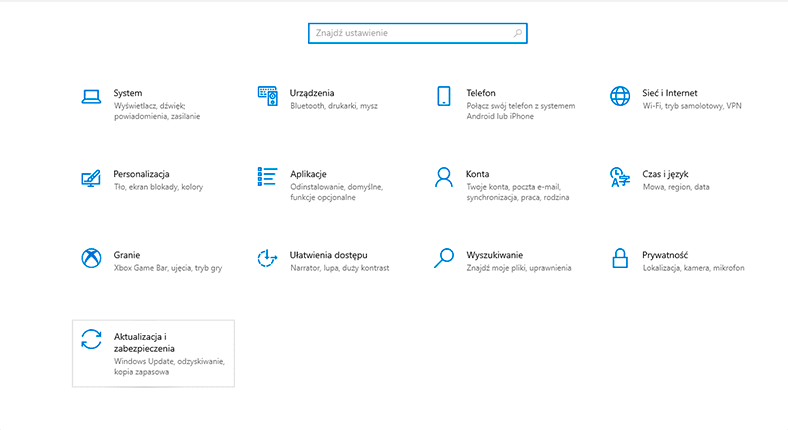
W lewym panelu otwartego okna sekcji wybierzcie zakładkę “Serwis archiwizacyji”. Następnie w prawym panelu okna, pod “Szukacie starych kopii zapasowych?” kliknijcie na link tekstowy “Przejdźcie do kopii zapasowej i przywracaniu (Windows 7)”.
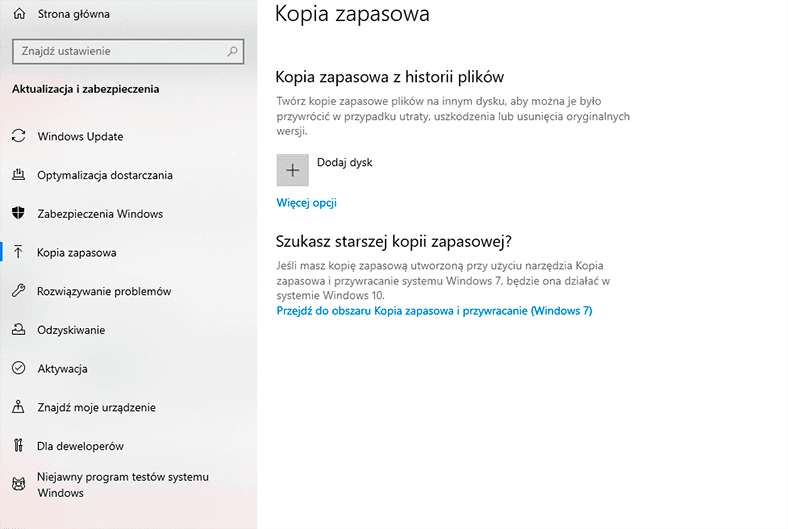
W nowym oknie, za pomocą suwaka paska przewijania, przejdźcie do dolnej części okna, a w sekcji “Odzyskiwanie” kliknijcie przycisk “Przywróć moje pliki”.
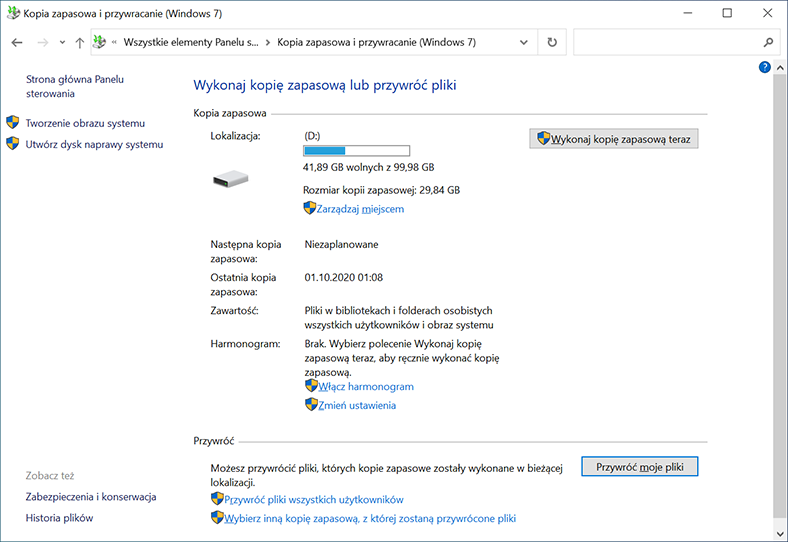
Uruchomi narzędzie krok po kroku, aby przywrócić pliki z kopii zapasowej “Windows”. W nowym oknie kliknijcie przycisk “Przegląd plików” lub “Przegląd folderów” i dodajcie do głównego okna listę plików, które chcesz przywrócić.
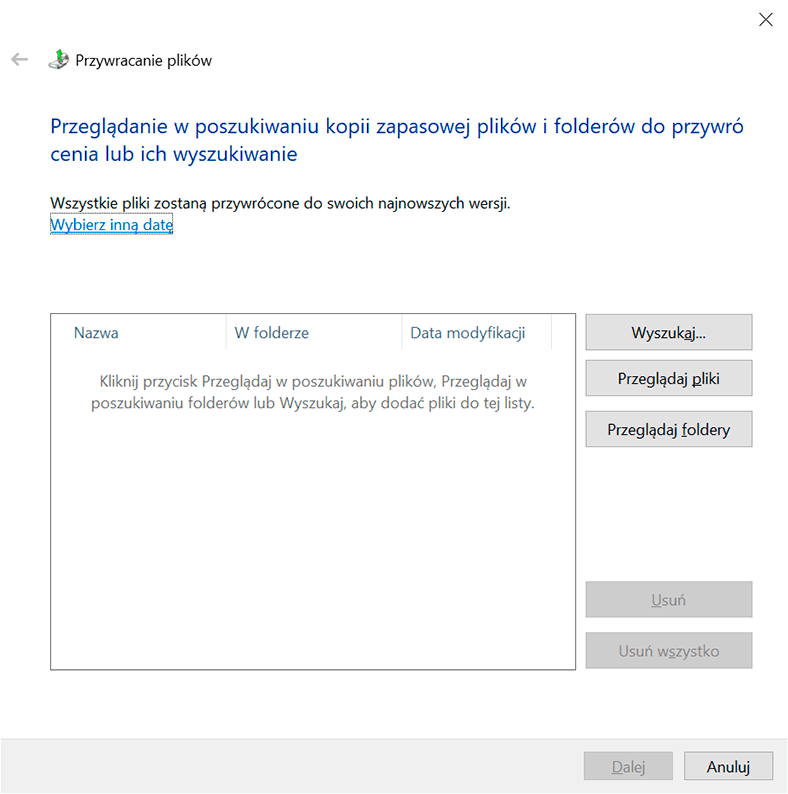
Po wybraniu niezbędnych plików, kliknijcie “Dalej”, aby przejść do dodatkowych ustawień.
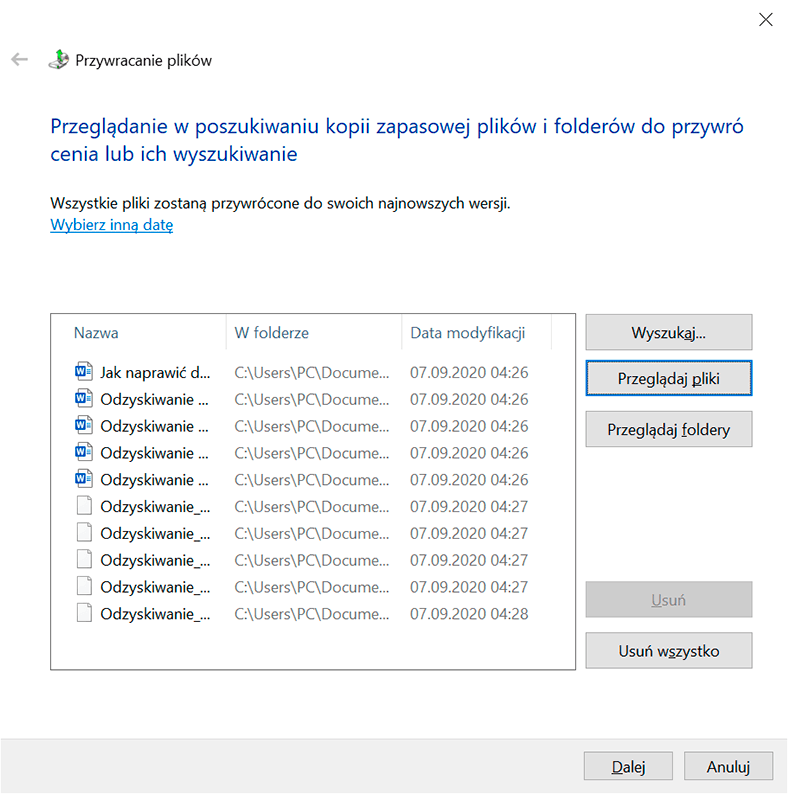
Następnie określcie miejsce zapisu plików po ich przywróceniu. Można wybrać sposób zapisywania plików w oryginalnej lokalizacji plików lub ustawić nową ścieżkę dostępu, umieszczając wskaźnik w odpowiedniej komórce. Po zakończeniu kliknijcie “Przywróć”, i wszystkie wybrane pliki i foldery zostaną przywrócone i zapisane zgodnie z określonymi parametrami.
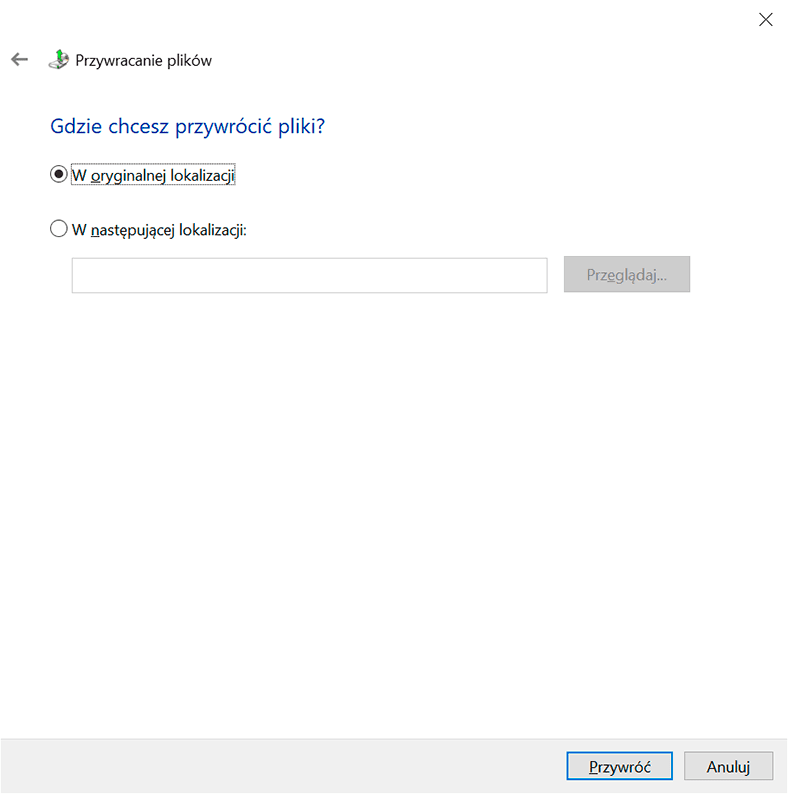
Metoda 2. Odzyskiwanie z poprzednich wersji
Narzędzie systemu operacyjnego “Windows” do odzyskiwania plików użytkownika z poprzednich wersji jest dostępne w eksploratorze plików “Windows” i będzie wymagało kilku prostych kroków.
Otwórzcie eksplorator plików, na przykład, poprzez dwukrotne kliknięcie na skrót na pulpicie i przejdźcie do folderu, w którym znajdował się usunięty plik. Następnie kliknijcie prawym przyciskiem myszy na folder i otwórzcie wyskakujące menu kontekstowe, gdzie z listy dostępnych akcji wybierzcie “Przywróć poprzednie wersje”.
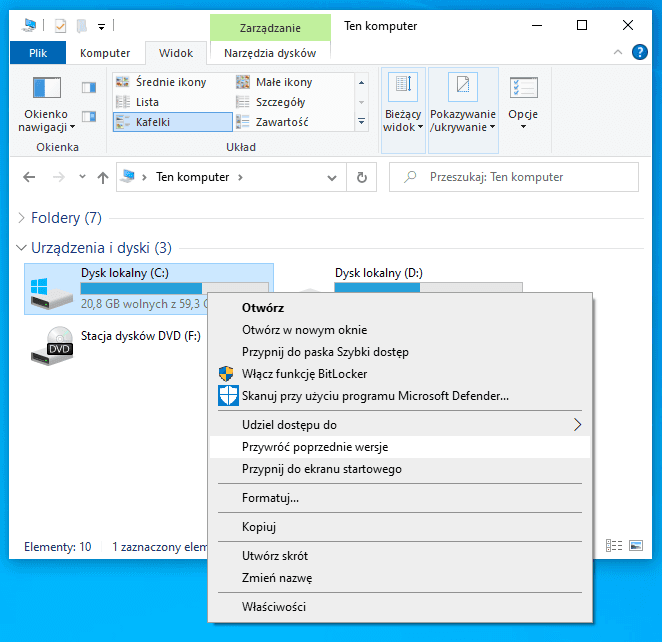
W otwartym oknie właściwości wybranego folderu zostaną przedstawione wcześniej zapisane wersje. Wybierzcie wymaganą wersję z listy zapisanych wersji i przywróć ją.
Metoda 3. Odzyskiwanie plików za pomocą “Historii plików”
Narzędzie “Historia plików” umożliwia odtworzenie trwale usuniętych plików, pod warunkiem, że funkcja tworzenia kopii zapasowych z wykorzystaniem historii plików została włączona w systemie operacyjnym “Windows” na urządzeniu komputera osobistego użytkownika, a foldery zawierające usunięte pliki zostały oznaczone na liście folderów do utworzenia kopii zapasowej.
Otwórzcie w aplikacji “Aktualizacja i bezpieczeństwo” w załączniku “Parametry” zgodnie z wcześniejszym opisem i przejdźcie do zakładki “Serwis archiwizacji” w lewym okienku. W prawym panelu okna w rozdziale “Kopia zapasowa z wykorzystaniem historii plików” wskaźnik parametru “Automatyczna kopia zapasowa plików” powinien znajdować się w pozycji ” Włącz”. Następnie kliknijcie na link tekstowy “Inne parametry”, znajdujący się bezpośrednio pod wskaźnikiem włączenia kopii zapasowej.
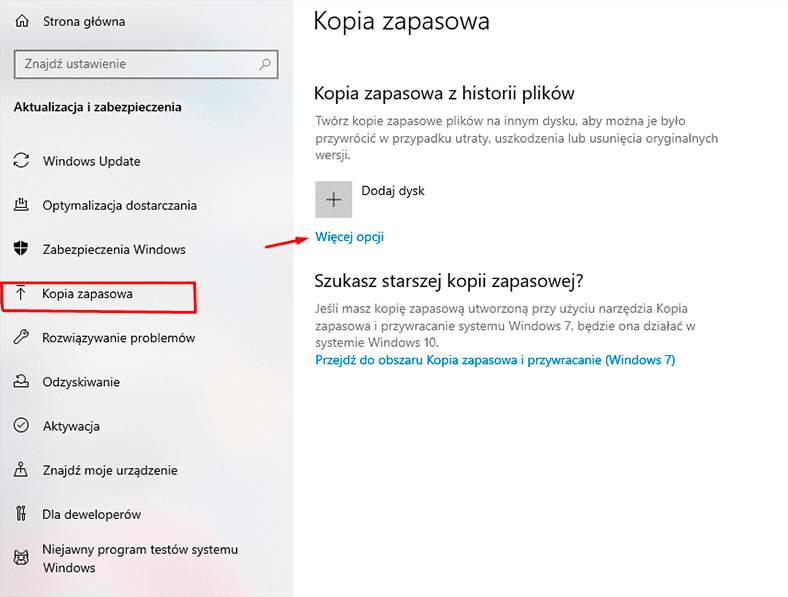
W otwartym oknie parametrów archiwizacji przejdzcie do dolnej części okna za pomocą suwaka paska przewijania i w rozdziale “Parametry powiązane” kliknijcie na link tekstowy “Przywróć pliki z bieżącej kopii zapasowej”.
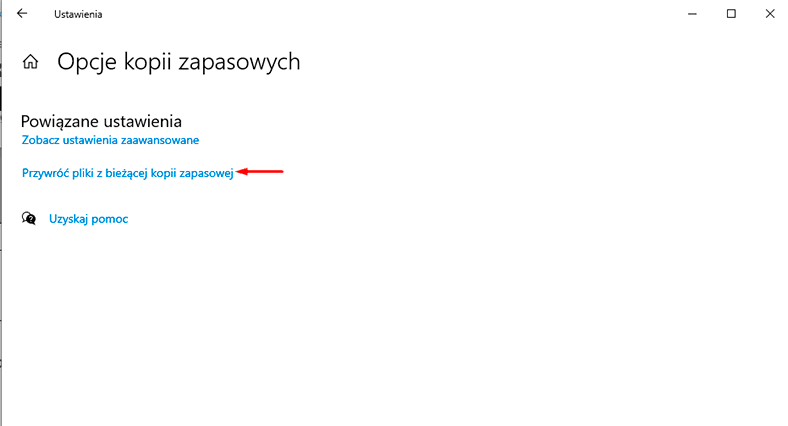
Po kliknięciu na link, użytkownicy zostaną przedstawieni w oknie narzędziowym “Historia plików”, które wyświetla wszystkie wcześniej zapisane kopie zapasowe zaznaczone w ustawieniach kopii zapasowej, folderach, w określonym dniu. Przełączając się pomiędzy oknami kopii zapasowej za pomocą przycisków nawigacyjnych w dolnej części okna, użytkownicy mogą przełączyć się na konkretną datę kopii zapasowej i użyć jej do zwrotu usuniętych plików. Po wybraniu żądanych plików kliknijcie przycisk “Przywróć do pierwotnej lokalizacji” znajdujący się pomiędzy przyciskami nawigacyjnymi i wykonany w postaci białej okrągłej strzałki w zielonym okrągłym przycisku.
Proces odzyskiwania usuniętych plików z określonej kopii zapasowej przy użyciu historii plików zostanie rozpoczęty, na końcu którego wszystkie pliki zostaną zapisane w ich lokalizacji, gdzie były tuż przed usunięciem.
Metoda 4. Odzyskiwanie usuniętych plików z oprogramowaniem do odzyskiwania plików
Jednym z najlepszych sposobów, aby skutecznie odzyskać usunięte pliki mimo “Kosza Windows” jest użycie oprogramowania do ich odzyskania. Obecnie na rynku istnieje wiele różnych programów, które mogą pomóc odzyskać usunięte pliki, od różnych dostawców zewnętrznych. Różnią się one pod względem cech wewnętrznych, dostępnych wbudowanych narzędzi, oferowanych funkcji, przyjazności interfejsu, ogólnej wszechstronności, zakresu zastosowań i wielu innych parametrów. Jednak najważniejszym elementem, na który należy zwrócić uwagę przy wyborze oprogramowania do odzyskiwania usuniętych plików jest liczba formatów plików, które program może odzyskać i udany odsetek takich odzyskań.
Lista oprogramowania do odzyskiwania usuniętych plików jest prezentowana przez programy różnych producentów, ale wiodącą pozycję w nim zajmuje program “Hetman Partition Recovery” od firmy “Hetman Software”.
Funkcjonalność programu pomaga łatwo radzić sobie z różnymi zadaniami, które są mu przypisane. Zastosowanie innowacyjnego algorytmu wyszukiwania usuniętych plików pozwala “Hetman Partition Recovery” na odnalezienie i przywrócenie w pełni przytłaczającej większości plików praktycznie w każdym przypadku.
| Miejsce | Program | Opis | Kluczowe cechy |
|---|---|---|---|
| 1 | Hetman Partition Recovery | Program do odzyskiwania usuniętych plików z Kosza i uszkodzonych dysków. Obsługuje wszystkie główne systemy plików. | Głęboka analiza, obsługa różnych formatów plików, przyjazny interfejs, wsparcie dla systemów plików Windows, Linux, MacOS, odzyskiwanie danych z maszyn wirtualnych |
| 2 | Recuva | Bezpłatny program do odzyskiwania usuniętych plików z dysków twardych, USB i kart pamięci. | Bezpłatne narzędzie, szybkie skanowanie, ograniczona obsługa systemów plików |
| 3 | EaseUS Data Recovery Wizard | Program do odzyskiwania danych z usuniętych partycji i Kosza. Obsługuje różne typy urządzeń. | Łatwy w obsłudze interfejs, odzyskiwanie z kart pamięci, obsługa ponad 1000 typów plików |
| 4 | Disk Drill | Potężne narzędzie do odzyskiwania plików z Kosza oraz z dysków zewnętrznych i wewnętrznych. | Szczegółowy podgląd plików, intuicyjny interfejs, wsparcie dla wielu formatów |
| 5 | R-Studio | Oprogramowanie do profesjonalnego odzyskiwania danych z uszkodzonych partycji i macierzy RAID. | Wsparcie dla RAID, elastyczne opcje skanowania, odzyskiwanie z urządzeń sieciowych |

🧺 Jak przywrócić pliki i foldery po usunięciu do Kosza i opróżnieniu go? (Windows 11)
Program okazał się doskonały w przypadku odzyskiwania błędnie lub przypadkowo usuniętych plików z dowolnego typu dysku: dysków twardych (“HDD”), “USB flash” dysków, kart pamięci dowolnego typu i innych urządzeń pamięci masowej. W przypadku utraty plików po sformatowaniu, usunięciu partycji lub całych dysków, zmianie lub uszkodzeniu systemu plików, program użyje niskopoziomowego algorytmu wyszukiwania podpisów, aby zidentyfikować i odzyskać wszystkie usunięte pliki. Nawet awarie systemu, uszkodzenia sprzętowe i fizyczne, błędy logiczne i całkowity brak dostępu do dysku nie staną się przeszkodą nie do pokonania dla “Hetman Partition Recovery”, co spowoduje odzyskanie wszystkich dostępnych informacji o użytkowniku.
Aby odzyskać pliki usunięty mimo Kosza Windows musicie wykonać kilka prostych kroków poniżej.
Pobierzcie plik instalacyjny wykonywalny z oficjalnej strony internetowej “Hetman Software” i zainstalujcie program na swoim urządzeniu komputerowym.
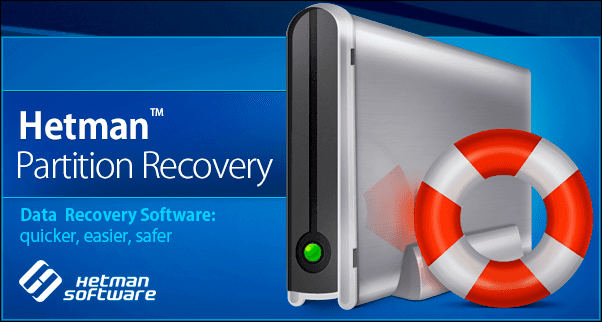
Uwaga: Ważnym warunkiem zachowania możliwości późniejszego odzyskiwania usuniętych plików mimo “Kosza Windows” jest zainstalowanie “Hetman Partition Recovery” oprogramowania na dysku innym niż ten, z którego pliki zostały usunięte, w celu uniknięcia ewentualnych nadpisań i dalszej znaczącej złożoności ostatecznego procesu odzyskiwania.
Kreator krok po kroku zainstaluje “Hetman Partition Recovery” na komputerze użytkownika po ustawieniu prostych dodatkowych parametrów (np. określeniu ścieżki do instalacji wewnętrznych plików programu).
Po zakończeniu pracy kreatora instalacji uruchomcie program, na przykład dwukrotnie klikając skrót znajdujący się na pulpicie. Przy pierwszym uruchomieniu program przeprowadzi pełne wstępne skanowanie komputera w celu ustalenia listy wszystkich podłączonych do niego urządzeń pamięci masowej, zarówno wewnętrznych jak i zewnętrznych. Wszystkie znalezione i zdefiniowane napędy zostaną wyświetlone w oknie programu, jak najbliżej standardowego okna eksploratora plików “Windows”, zwiększając tym samym atrakcyjność programu dla użytkownika i jego dostępność, nawet dla początkujących.
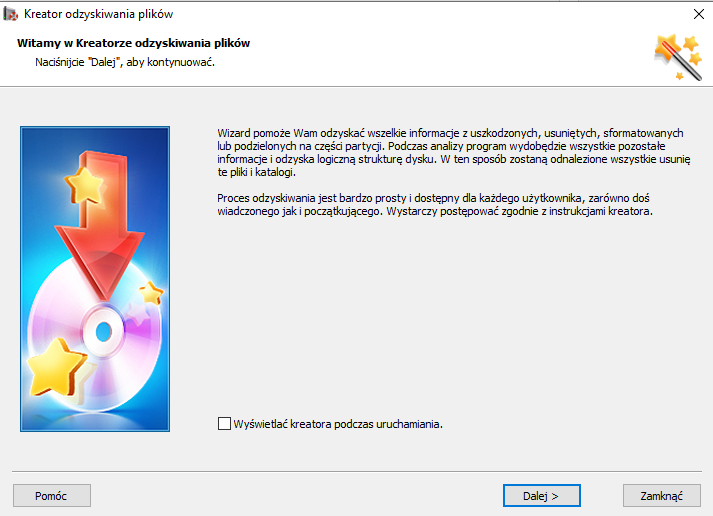
Automatycznie uruchomi się Kreator odzyskiwania plików i wykonując proste instrukcje krok po kroku użytkownicy będą mogli odzyskać prawie wszystkie usunięte pliki z dowolnego typu nośnika. Kliknijcie przycisk “Dalej” i przejdźcie do wyboru dysku lokalnego lub fizycznego, który program ma analizować pod kątem usuniętych plików.
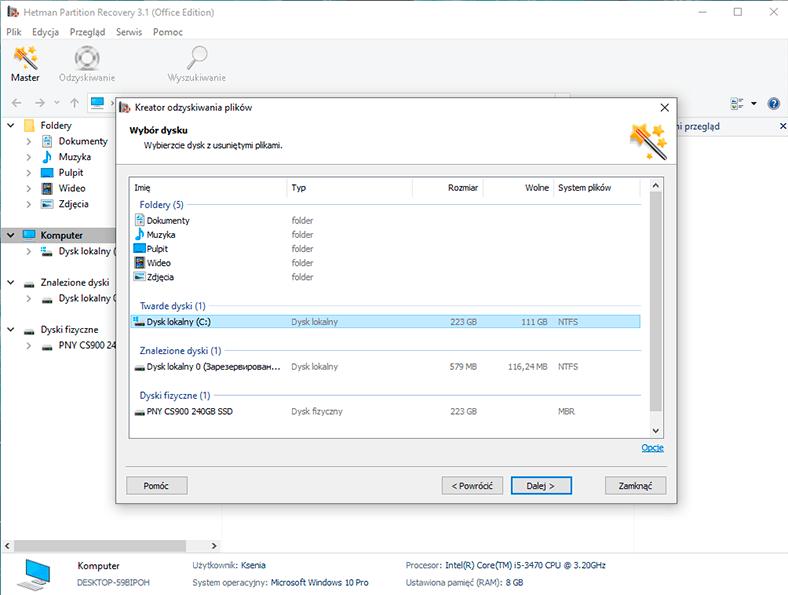
Następne naciśnijcie przycisk “Dalej” otworzy okno, w którym należy ustawić wymagane parametry dla analizy wybranego wcześniej dysku. Opcja szybkiego skanowania pozwoli na odzyskanie plików po niedawnym przypadkowym lub błędnym usunięciu. Jeśli pliki zostały usunięte z innych powodów (np. uszkodzenie systemu plików), opcja pełnej analizy pozwoli programowi na znalezienie wszystkich informacji o każdym usuniętym pliku i odzyska go.
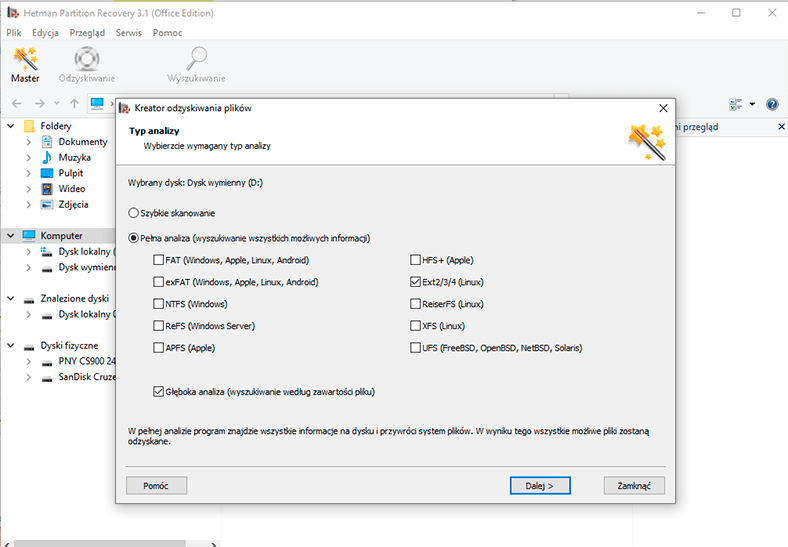
Klikniąć przycisk “Dalej” będzie uruchomiony proces analizy dysku, którego czas zakończenia będzie zależał od różnych czynników, takich jak rozmiar dysku, system plików, wybrany typ analizy, ilość uszkodzonych danych itp. Wykonanie procesu analizy dysku i wyszukiwania usuniętych plików zostanie przedstawione użytkownikom w postaci paska stanu.
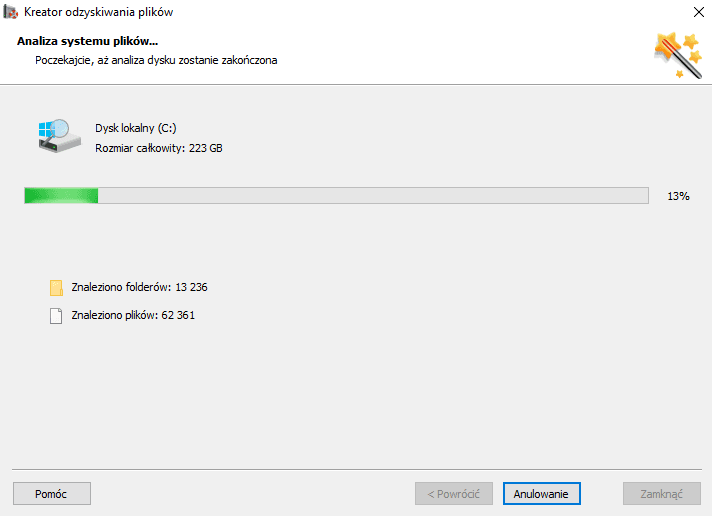
Po zakończeniu, wszystkie odzyskane pliki zostaną wyświetlone w oknie programu. Klikając na każdy plik, użytkownik będzie mógł przeglądać lub słuchać jego zawartości, co niewątpliwie pomoże mu w upewnieniu się, że odzyskane pliki są w pełni funkcjonalne, zanim zostaną ostatecznie zapisane. Ułatwia to funkcja podglądu zawartości aktywnego pliku, preinstalowana w “Hetman Partition Recovery” i dostępna we wszystkich wersjach programu.
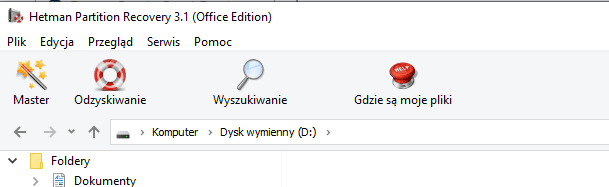
Po wybraniu usuniętych plików należy nacisnąć przycisk “Przywróć” znajdujący się w głównym panelu menu okna programu.
Kreator odzyskiwania plików zaoferuje użytkownikom cztery opcje zapisu oznaczonych plików.
Wybierając najwygodniejszy sposób zapisu odzyskanych plików, użytkownicy będą musieli dodatkowo określić pewne parametry, aby zakończyć proces zapisu (np. określić ścieżkę do zapisu plików, przypisać tag, określić nazwę serwera itp.) A następnie naciśnąc przycisk “Zapisać” i zakończyć odzyskiwanie plików.
Teraz możecie otworzyć zapisane pliki, sprawdzić ich funkcjonalność i upewnić się, że są w pełni odzyskane.
Podsumowanie
Użycie nowoczesnych urządzeń komputerowych pozwala na zwielokrotnienie wielkości przetwarzania przychodzącej informacji i jej późniejszego przechowywania. Nic dziwnego, że jeśli istnieje znaczna ilość danych, część z nich jest usuwana. Czasami jednak konieczne jest przywrócenie usuniętych plików. Ze względu na funkcjonalność systemu operacyjnego “Windows” i systemu plików urządzeń, zawartość plików nie jest nieodwracalnie usuwana i jest dostępna do późniejszego odzyskania.
Podczas gdy przestrzeń wewnętrzna dysku zawierającego zawartość usuniętych plików nie jest nadpisywana, możliwe jest, że użytkownicy będą mogli odzyskać takie pliki. Można to zrobić za pomocą wewnętrznych narzędzi systemu operacyjnego “Windows” opisanych powyżej.
Jeśli nie ma wcześniej zachowanego systemu kopii zapasowych lub z jakiegokolwiek innego powodu użytkownicy nie mogą odzyskać usuniętych plików, zawsze można użyć zaawansowanego “Hetman Partition Recovery” oprogramowania do odzyskiwania plików.
Jeśli macie osobiste doświadczenie i chcecie się nimi podzielić, lub macie pytania dotyczące odzyskiwania plików usuniętych z kosza Windows , proszę zostawić swoje uwagi do naszego artykułu, a my na nie odpowiemy.








